Booking.page – Configuración de su listado de Marketplace
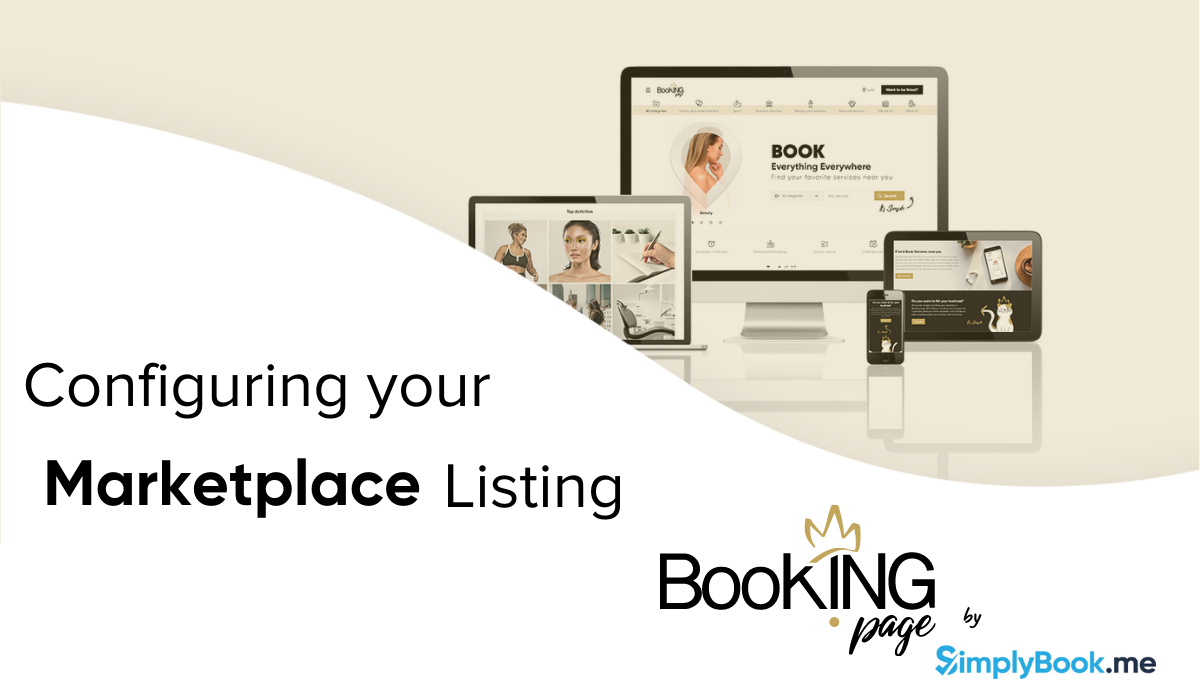
This post is also available in:
![]()
![]()
![]()
![]()
Cuando crea su sitio web o widget de programación SimplyBook.me, obtiene automáticamente una lista en nuestro mercado de servicios global. página.de.reservas . Aquí, hablaré sobre cómo puede configurar su lista de mercado y aprovechar al máximo el canal de reserva adicional.
Con un poco de ayuda del video, repasaremos los beneficios significativos de usar los mercados para expandir el alcance de su negocio y las formas en que puede promocionar nuevas ofertas y colocar su nombre en la parte superior de la búsqueda.
Mercados de servicios en todo el mundo
Si ha visto nuestro sitio Booking.page, sabe que alojamos listados para empresas de servicios con programación en línea en todo el mundo . Los clientes pueden filtrar por categoría de servicio, subcategoría, ubicación e incluso por ofertas disponibles que tienen en marcha. Booking.page no es una función paga, ni promocionamos un negocio sobre otro.
Si ha investigado para mejorar su presencia en línea, ya conoce los importantes beneficios de incluir su empresa en directorios y mercados. Sin embargo, en caso de que todavía se lo pregunte, puede consultar este artículo sobre por qué registraría su negocio .
Para abreviar y facilitar la referencia, los cinco beneficios principales de incluir su empresa en un directorio o mercado son:
- Mayor visibilidad en línea
- Optimización de motor de búsqueda mejorada (SEO)
- Marketing entrante directo e indirecto
- Potencial de asociación
- Reputación mejorada
Con estas ventajas en mente, tiene sentido aprovechar al máximo el listado gratuito en Booking.page configurando su perfil para que se vea bien en el mercado como lo hace en su sitio web de reservas.
Puedes ver la diferencia entre aquellos que han configurado sus detalles de Booking.page y aquellos que no lo han hecho. Son las personas que se esfuerzan por configurar su lista de mercado, las que obtendrán los beneficios más significativos del canal de reserva adicional.
Configure su lista de mercado para una respuesta óptima
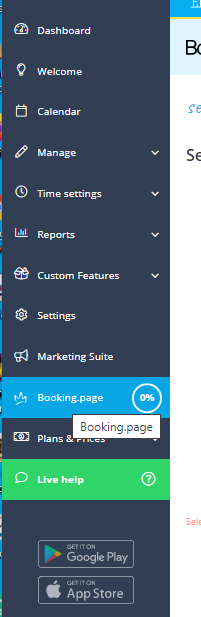
Puede configurar su listado en la sección Booking.page de su interfaz de administración de SimplyBook.me. Aquí, en su menú de navegación.
La primera sección relacionada con la información de su negocio. La mayoría de los datos se transferirán desde su sitio web de reservas si ya tiene un logotipo y la imagen principal de su sitio. Si desea que su enlace Booking.page parezca profesional, puede cambiar el tamaño de sus imágenes para que se ajusten a los «tamaños de imagen recomendados» que se muestran aquí.
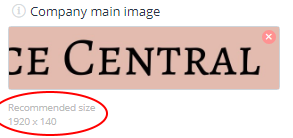
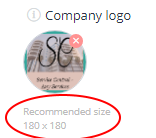
Este cambio garantizará que su logotipo aparezca completo en lugar de quedar recortado en una sección irreconocible. Y lo mismo ocurre con la imagen del banner.
Si no configuró la categoría de su empresa en la configuración de su sistema de reservas, debe hacerlo ahora para que su empresa aparezca en las secciones correspondientes de los resultados de búsqueda de la página de reservas. Está bien si sus servicios abarcan más de una categoría, puede seleccionar múltiples.
Recuerda guardar tu configuración para que los cambios aparezcan en el listado de Booking.page
Configuración de sus categorías de servicio
Si tiene un negocio diverso que abarca varias categorías, puede establecer las categorías adecuadas para cada uno de sus servicios. Además de asignar categorías comerciales a sus servicios, el resto de la información en su sitio web de reservas se transferirá a la lista del mercado.
NB Si desea omitir un servicio en Booking.page, puede cambiar esto en administrar servicios en su interfaz de administración. Simplemente seleccione el servicio que no desea que aparezca en Booking.page y desplácese hacia abajo hasta la sección «Mostrar servicio en la página de reserva». y apague el interruptor.
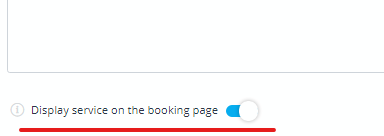
Categorización de sus proveedores del mercado
De la misma manera que asignas categorías a servicios específicos, puedes hacer lo mismo con tus proveedores. Seleccione su proveedor y asígnele un grupo en el que aparecerán sus servicios designados. De manera similar a su negocio que abarca múltiples categorías, también lo pueden hacer sus proveedores de servicios.
Puede eliminar proveedores de servicios específicos de la página de reserva de la misma manera que lo hizo con los servicios. Solo que esta vez, irá a administrar proveedores de servicios. Seleccione el proveedor y desactive «mostrar en la página de reserva».
Menos trabajo con un canal de reservas completo
Booking.page le permitirá transferir los aspectos de reserva de su sitio web o widget directamente a la lista del mercado. Si ya completó todos los detalles de su servicio y proveedor, se convertirán automáticamente en parte de su lista de la página de reservas.
Basta con mirar dos ejemplos a continuación. La primera empresa no ha configurado su lista para optimizar los resultados.
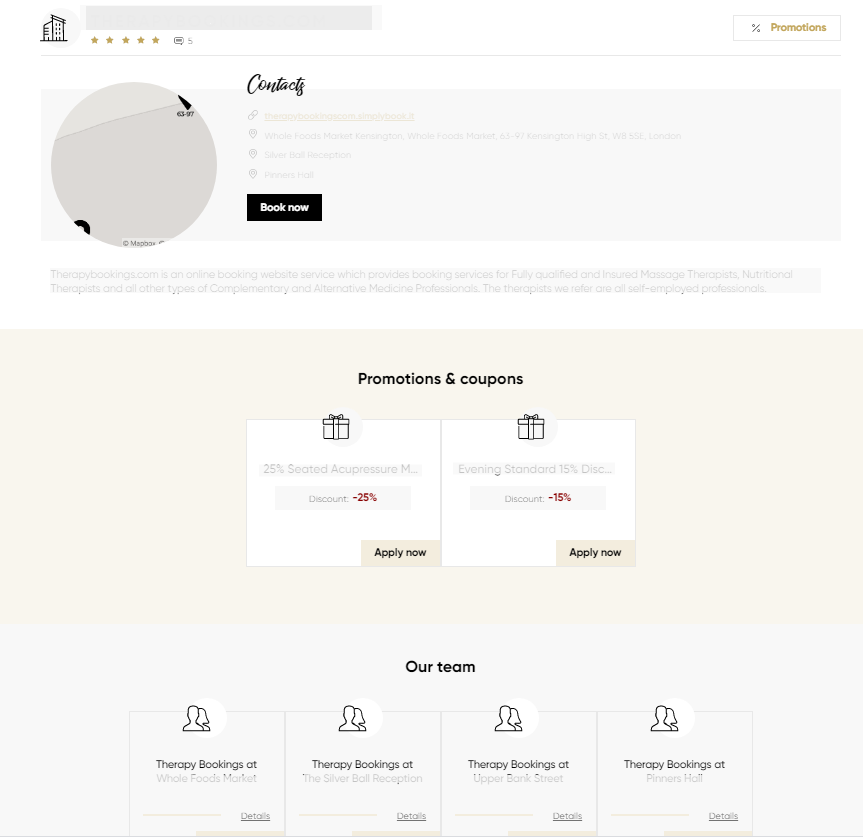
El segundo se ha preocupado de asegurarse de que su página esté bien configurada con toda la información.
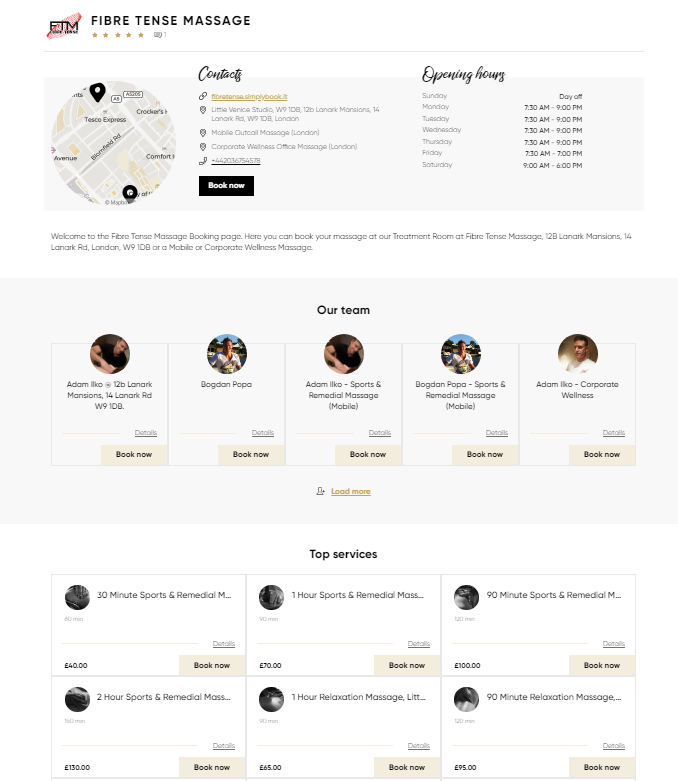
Imagínese cómo un posible cliente podría ver estos dos negocios…
Usted y yo sabemos que la lista más atractiva y bien configurada obtendrá más vistas y probablemente más citas. Recuerde que el objetivo principal de incluir su empresa en un mercado es aumentar su alcance en línea; si no se ve bien, no tiene sentido.

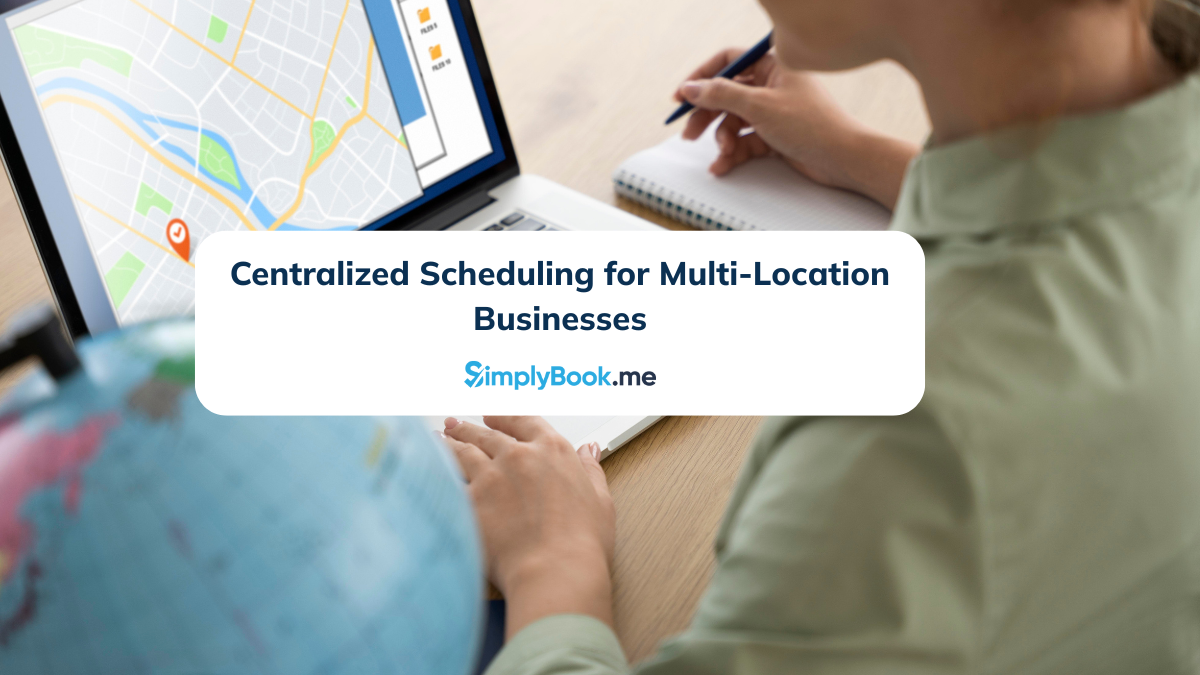
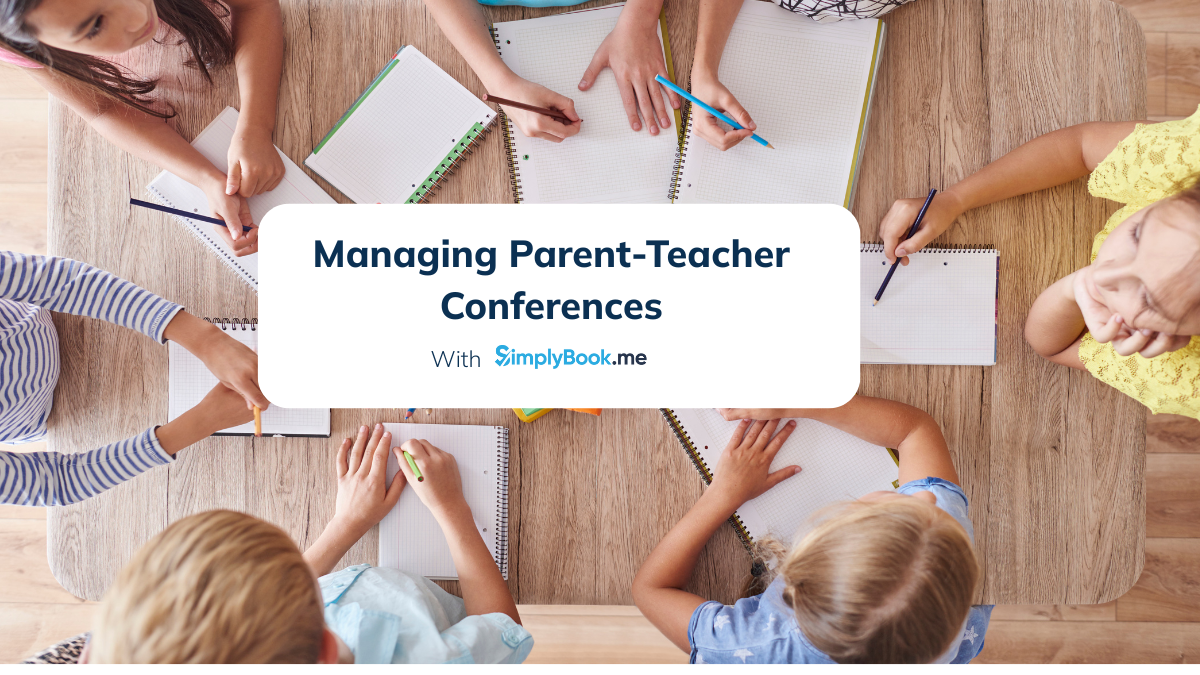
Comments
0 commentsNo comments yet